
Vsebina
- Brisanje zgodovine brskalnika Windows 10 v Microsoft Edge
- Brisanje zgodovine brskalnika Windows 10 v Internet Explorerju
- Razer Blade Stealth - $ 1,499.99
Te dni je vaša zgodovina brskanja kot vaš odtis na internetu. Vsak sodoben spletni brskalnik, od brskalnika Google Chrome do Microsoftovega Internet Explorerja, omogoča uporabnikom, da se vrnejo na spletno mesto, v katerem so bili v nedavni preteklosti. Te zgodovine so vgrajene, ker mnogi uporabniki vedno znova in znova obiščejo iste spletne strani. Kaj, če ne želite, da bi vaš računalnik spominjal obiskanih spletnih mest? Kaj, če želite izbrisati zgodovino brskalnika Windows 10? To je zelo enostavno.

Preberite: Najboljši Windows 10 brskalnik: Edge vs Chrome
Zgodovina brskalnika je samo dolg seznam spletnih mest, ki ste jih obiskali, običajno v kronološkem vrstnem redu. Tako Internet Explorer kot Microsoft Edge sledita zgodovini brskalnika na več napravah, da bi jih tako lažje uporabljali.
Zgodbo brskalnika Windows 10 brskalnika lahko izbrišete v programih Microsoft Edge in Microsoft Internet Explorer.
Brisanje zgodovine brskalnika Windows 10 v Microsoft Edge
Pritisnite tipko Windows na tipkovnici ali gumb Windows na opravilni vrstici, da odprete Meni »Start«.

Poišči Microsoft Edge aplikacija na seznamu nameščenih aplikacij. Možnosti so, da je pripet na meni »Start« kot v našem primeru. Lahko tudi tapnete ali kliknete Vse aplikacije in izberite Microsoft Edge s seznama aplikacij in programov, ki ste jih namestili v računalnik.

Uporabniki tabličnih računalnikov Windows 10 in 2-v-1 bi morali upoštevati, da je njihov začetni zaslon morda nekoliko drugačen od zgoraj prikazanega. V zgornjem levem kotu zaslona se morajo dotakniti ali klikniti na gumb Menu (Meni) in nato izbrati Vse aplikacije. Microsoft Edge bi moral biti na seznamu.
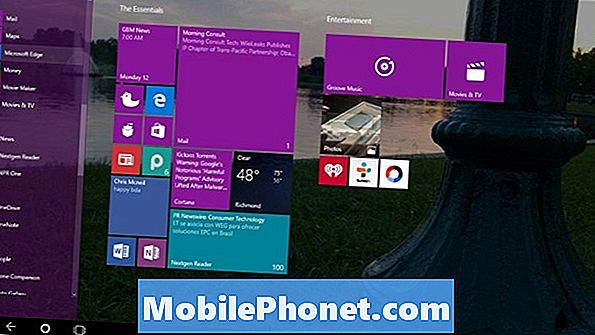
Tapnite ali kliknite na … v orodni vrstici na desni. Ta gumb odpre spustni meni, ki skriva veliko možnosti za bolj izkušene uporabnike, ki želijo prilagoditi brskalnik.

Izberite Nastavitve v spustnem meniju.
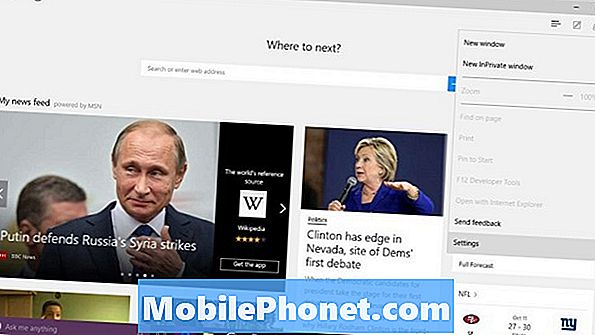
Poiščite možnost Počisti podatke brskanja. Tapnite ali kliknite gumb z oznako Izberite Kaj izbrisati.

V tem meniju se lahko odločite, katero shranjeno vsebino želite odstraniti. Privzeto so izbrane zgodovina brskalnika, piškotki in shranjeni podatki spletnega mesta ter predpomnjene datoteke. Če želite izbrisati zgodovino brskalnika, vendar obdržati svoje prijave in zgodovino, se prepričajte, da je izbrana le zgodovina brskanja.

Na koncu je odvisno od vas, kaj želite izbrisati. Ne bom izbrisal gesel, če uporabljate Microsoft Edge kot način za spremljanje vseh vaših prijav.
Ko izbirate, tapnite ali kliknite Jasno.
Brisanje zgodovine brskalnika Windows 10 v Internet Explorerju
Odprite Internet Explorer iz menija Start ali začetnega zaslona. Če je ne vidite, izberite Vse aplikacije in jo poiščite pod Windows dodatki.
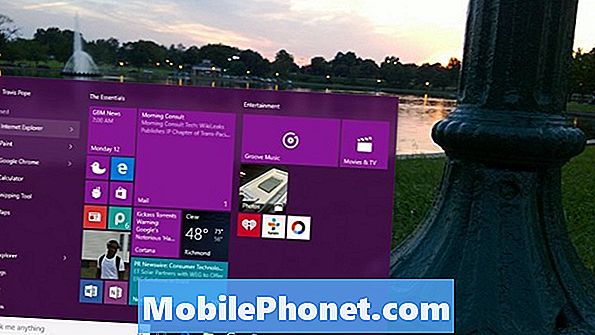
Sedaj tapnite ali kliknite na Nastavitve v meniju Start. Odpre se spustni meni s tonami možnosti.

Tapnite ali kliknite Internetne možnosti.

Tretji del na vrhu menija Internetne možnosti je Zgodovina brskanja. To je edino mesto, kjer Internet Explorer ohranja nastavitve za vso vašo vsebino.
Tapnite ali kliknite na Izbriši… gumb. Ne izberite potrditvenega polja Brisanje zgodovine brskanja na levi strani tega gumba. Če to storite, bo Internet Explorer izbrisal zgodovino vsakič, ko boste zapustili napravo, kar je lahko frustrirajuče.
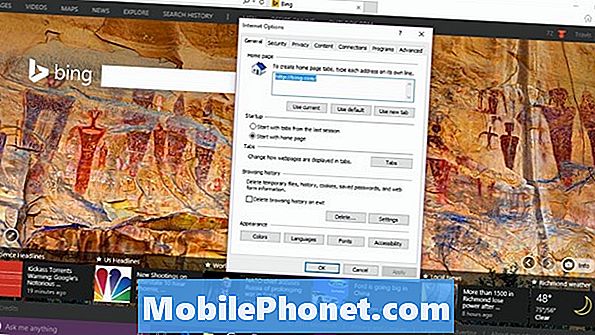
Potrdite polje poleg vse vsebine, ki jo želite izbrisati. Različne možnosti so enake kot Microsoft Edge. Še enkrat se boste verjetno želeli izogniti brisanju gesel, če jih uporabljate za vnos v Internet Explorer, namesto da bi se spomnili vsakega.
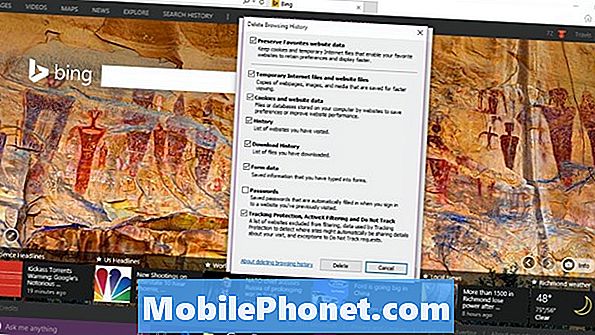
To je to. Vso srečo pri brisanju zgodovine brskalnika Windows 10. Vse skupaj bi moralo biti precej preprosto, saj lahko za vsak brskalnik izbrišete samo eno zgodovino.
Upoštevajte, da Windows 10 sinhronizira zgodovino brskalnika med napravami. Samo zato, ker tukaj izbrišete zgodovino brskalnika, to ne pomeni nujno, da je odstranjena iz druge naprave, s katero ste se prijavili s svojim Microsoftovim računom.
6 Prenosni računalniki Windows 10 v letu 2018








